

بقلم Vernon Roderick, ، آخر تحديث: May 13, 2020
حقيقة أن هناك دائمًا إمكانية لفقدان جهات الاتصال الخاصة بك موجودة دائمًا. نظرًا لأن الاتصال بجهات الاتصال الخاصة بنا يعد جزءًا مهمًا جدًا من حياتنا اليومية ، فإن إحدى الممارسات الرائعة هي الحصول على نسخة من حسابات Google الخاصة بنا.
لسوء الحظ ، ليس من السهل جدًا الحصول على جهات الاتصال الخاصة بك من حساب Google الخاص بك ، حتى إذا كنت تعرف بالتأكيد أنك قمت بحفظها هناك.
هذه المادة سوف يعلمك كيفية تنزيل جهات الاتصال من Google حتى تطمئن إلى أنك ستتمكن من الاتصال بأسرتك وأصدقائك بسهولة. لنبدأ مع الإدخال الأول.
# 1 كيفية تنزيل جهات الاتصال من Google على جهاز الكمبيوتر الخاص بك# 2 كيفية تنزيل جهات الاتصال من Google في هاتفك# 3 كيفية تنزيل جهات الاتصال من Google من خلال الاستعادة# 4 كيفية تنزيل جهات الاتصال من Google من خلال المزامنةبديل: استخراج جهات الاتصال من جهازكفي الختام
على الرغم من أنه من المسلم به أن جهات الاتصال تُستخدم غالبًا على الهواتف الذكية ، فإن هذا لا يعني أنه لا يمكنك التعلم كيفية تنزيل جهات الاتصال من Google باستخدام جهاز الكمبيوتر الخاص بك.
سيتحدث هذا القسم عن كيفية استخدام جهاز الكمبيوتر الخاص بك ، سواء كان جهاز كمبيوتر يعمل بنظام Windows أو Mac ، وقم بتنزيل جهات الاتصال من حساب Google. سيشمل هذا في الغالب موقع جهات اتصال Google على الويب. لنبدأ بالخطوات:
ملاحظة: Google CSV يسمح لك باستيراده إلى حساب Google آخر. Outlook CSV يسمح لك باستيراده إلى حساب Outlook. بصيغة بطاقة مناسب لمستخدمي iOS.
هذا إلى حد كبير كيف تنزيل جهات الاتصال من Google باستخدام جهاز كمبيوتر. بالطبع ، ستكون هناك أيضًا طريقة لتصدير جهات الاتصال الخاصة بك ، مثل ما فعلته ، ولكن هذه المرة تتضمن استخدام هاتفك فقط.![]()
تمامًا كما كان من قبل ، يتضمن هذا القسم كيفية تنزيل جهات الاتصال من Google بواسطة تصديرها ، لكنك ستحتاج فقط إلى هاتفك لهذه الطريقة. فيما يلي الخطوات التي يجب عليك اتباعها:
يقوم هاتفك بحفظ جميع جهات الاتصال في Google ، لذا فأنت تتعلم تقنيًا كيفية تنزيل جهات الاتصال من Google بهذه الطريقة ، على الرغم من أنك لم تصل إلى Google مباشرة.
الآن ربما أدركت أنه ليس لديك خيار تحديد جهات الاتصال. هذا لأن هذه الطريقة ستشمل تلقائيًا جميع ملفات جهات الاتصال، على عكس وقت استخدامك لجهاز الكمبيوتر الخاص بك.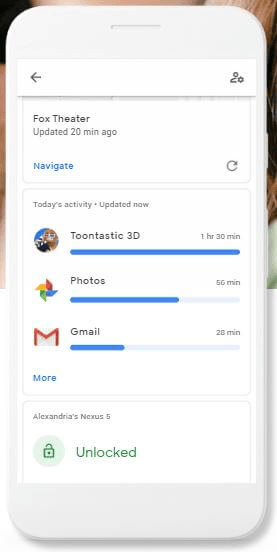
الطريقة التي تختلف عن التصدير هي استعادة جهات الاتصال الخاصة بك. في الأساس ، لا تزال طريقة حول كيفية تنزيل جهات الاتصال من Google.
ومع ذلك ، فإن استعادة جهة الاتصال الخاصة بك لها شرط أنه يجب عليك إنشاء نسخة احتياطية أولاً. لحسن حظنا ، تقوم Google تلقائيًا بإنشاء نسخ احتياطية. إذا لم يكن هذا هو الحال بالنسبة لك ، فيمكنك تمكينه من خلال الخطوات التالية:
بمجرد تشغيل هذا ، سيتم إنشاء النسخ الاحتياطية تلقائيًا. الآن كل ما تبقى هو التعلم كيفية تنزيل جهات الاتصال من Google من خلال استعادتها:
أنت تعرف الآن كيفية تنزيل جهات الاتصال من Google عن طريق الاستعادة من نسخة احتياطية. لذلك دعونا ننتقل إلى الطريقة الأخيرة التي تتضمن المزامنة.
بدأنا بتصدير جهات الاتصال ثم تابعنا استعادة جهات الاتصال الخاصة بك. هذه المرة ، ستتعلم كيفية تنزيل جهات الاتصال من Google عن طريق مزامنتها من Google إلى Android. اتبع هذه الخطوات إذا كنت جاهزًا:
ستلاحظ أنه بعد القيام بذلك ، سيحتوي تطبيق جهات الاتصال الخاص بك على نفس جهات الاتصال الموجودة على حساب Google الخاص بك. لقد تعلمت بشكل أساسي كيفية تنزيل جهات الاتصال من Google.
ميزة هذا هو أنك تحتاج إلى القيام بذلك مرة واحدة فقط ، وسيستمر في المزامنة إلى أجل غير مسمى. ومع ذلك ، فإن العيب هو أنه متاح فقط على نظام Android.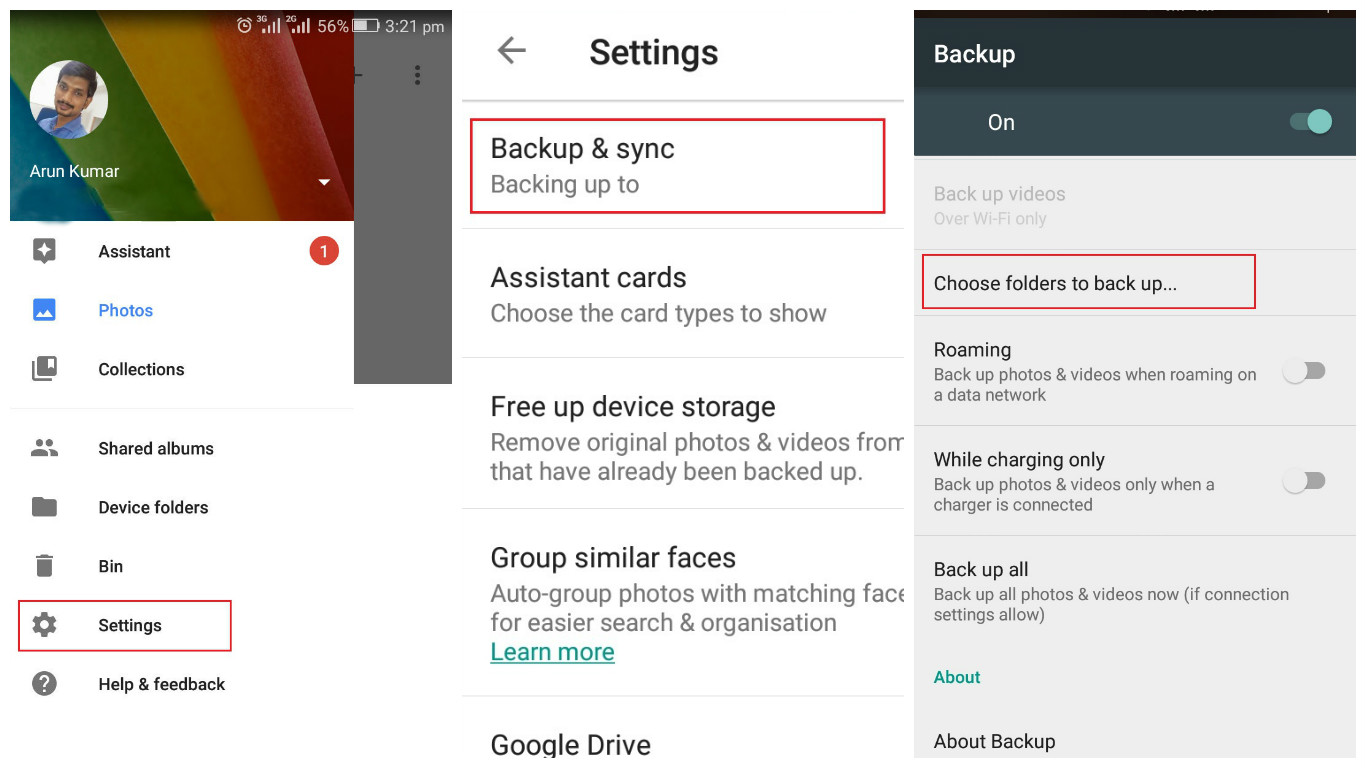
إذا كنت تواجه مشكلة في تعلم كيفية تنزيل جهات الاتصال من Google ، فلا عيب في الاستسلام. ومع ذلك ، يجب ألا تستسلم تمامًا.
في حين أنه قد لا يكون من الممكن لبعض الأشخاص تنزيل جهات الاتصال من حساباتهم على Google ، إلا أنه لا يزال من الممكن استخراج جهات الاتصال من هاتفك الذكي. هذا يتطلب استخدام FoneDog Android Data Backup & Restore.
FoneDog Android Data Backup & Restore هي أداة تسمح لك باستخراج جهات الاتصال الخاصة بك من جهازك كنسخة احتياطية ، سواء كان Android أو iPhone. بمعنى آخر ، يمكنك الاحتفاظ بنسخة من جهات الاتصال الخاصة بك على جهاز الكمبيوتر الخاص بك لحفظها.

بدون شك ، لا يمكن للمرء أن يعمل بشكل طبيعي دون جهات الاتصال الخاصة به. على هذا النحو ، من الجيد أن يكون لديك دائمًا نسخة من أماكن أخرى غير هاتفك. وسيكون ذلك المكان المثالي جوجل نظرًا لأن معظم الملفات الموجودة هناك يصعب جدًا فقدها.
مع هذه المقالة ، تعلمت حتى كيفية تنزيل جهات الاتصال من Google. الآن ، لم يعد لديك ما يدعو للقلق بشأن صعوبة الوصول إلى جهات الاتصال الخاصة بك حتى بعد فقدها على هاتفك.
اترك تعليقا
تعليق
Android Data Backup & Restore
النسخ الاحتياطي للبيانات الخاصة بك الروبوت ، واستعادة بشكل انتقائي إلى الروبوت
تحميل مجانا تحميل مجانامقالات ساخنة
/
مثير للانتباهممل
/
بسيطصعبة
:شكرا لك! إليك اختياراتك
Excellent
:تقييم 4.7 / 5 (مرتكز على 57 التقييمات)